Черный экран iPhone может быть вызван множеством разных причин, но в большинстве случаевЧерный экран iPhone не реагируетЭто результат определенных программных проблем, которые легко решить.
Если вы все еще боретесь с этой проблемой, воспользуйтесь некоторыми эффективными решениями для решения проблемы черного экрана iPhone.
Если на вашем iPhone проблема с черным экраном смерти, это то, что вам нужно сделать
- Принудительно перезагрузите iPhone.
- Зарядите iPhone и принудительно перезагрузите его при подключении.
Хотя эти шаги не требуют пояснений, позвольте мне вкратце объяснить, почему это необходимо и как ...
Содержание:
Принудительно перезагрузите ваш iPhone
При устранении неполадок iPhone с черным экраном и сбоями очень важно выполнить принудительный перезапуск.Это смоделированная программа удаления батареи. Если все сделано правильно, она обновит память устройства и перезагрузит все его приложения и службы.Вот как вы это делаете:
- Быстро нажмите и отпустите кнопку увеличения громкости.
- Быстро нажмите и отпустите кнопку уменьшения громкости.
- Нажмите и удерживайте боковую кнопку, пока не появится логотип Apple, затем отпустите.
Когда вы видите логотип Apple на экране, это означает, что проблема решена.Ну, по крайней мере, вы позволите ему ответить.

Если вы не можете успешно загрузиться на главный экран, это уже другая проблема.Если устройство по-прежнему не отвечает после первого выполнения, попробуйте выполнить его еще несколько раз.
Однако, если на вашем iPhone по-прежнему черный экран, попробуйте зарядить его.Батарея может быть полностью разряжена.Дело в том, что если в телефоне заканчивается питание, некоторые службы и аппаратные компоненты могут не отключаться должным образом, что также может вызвать сбой прошивки.В результате вы столкнулись с несколькими незначительными проблемами, обе из которых приводят к тому, что устройство перестает отвечать на запросы.Чтобы решить эту проблему, вам нужно сделать следующее:
- Подключите проводное зарядное устройство к розетке на стене.
- Используйте оригинальный кабель Lightning для подключения iPhone к зарядному устройству.
- Независимо от того, отображается ли на вашем iPhone логотип зарядки, вы должны подключить его к зарядному устройству как минимум на 10 минут.
- После этого быстро нажмите и отпустите кнопку увеличения громкости.
- Быстро нажмите и отпустите кнопку уменьшения громкости.
- Нажмите и удерживайте боковую кнопку, пока не появится логотип Apple, затем отпустите.
Если после этого ваш телефон запускается успешно, проблема решена.
Больше советов:
- Если при попытке запустить или открыть такое приложение, как Mail, Safari или любое другое встроенное приложение, появляется черный экран, перейдите к«Настройки» -> Нажмите на приложение, а затем очистите кеш и данные приложения.Этот процесс поможет избавиться от спама или поврежденных файлов.
- Если вы не уверены, какое приложение приводит к тому, что ваш iPhone не отвечает или отображает черный или черный экран, вы можете попробовать сбросить все настройки.Этот процесс вернет ваш iPhone к заводским настройкам по умолчанию без удаления данных.Для этого перейдите к «iPhone Настройки »->« Общие »->« Сброс »->« Сбросить все настройки ». Все ваши настройки и предпочтения будут сброшены.Это означает, что вам необходимо повторно ввести их после обработки.
Восстановить iPhone через iTunes
Если проблема не исчезла, попробуйте пройти "Режим восстановления"Восстановить iPhone через iTunes ,Вам нужно только подключить iPhone к компьютеру с последней версией iTunes.Это завершенный процесс:
- Загрузите и откройте последнюю версию iTunes на своем компьютере.
- Подключите iPhone к компьютеру (ПК или Mac) с помощью кабеля USB.
- Возможно, вам потребуется ввести пароль или вам будет предложено доверять этому компьютеру.
- Если iTunes обнаружит ваш iPhone и предоставит вам возможность восстановления, вы можете просто нажать кнопку «Восстановить», чтобы стереть данные с вашего iPhone.
- Если iTunes не может распознать iPhone, застрявший на черном экране, вам необходимо перевести iPhone в режим восстановления.Для этого одновременно нажмите и удерживайте кнопки питания и дома.
- Когда появится логотип Apple, не отпускайте обе клавиши одновременно.Удерживайте обе клавиши, пока не появится экран «Recovery Mode».
- Если вам будет предложено выбрать вариант восстановления или обновления, выберите «Обновить».
- Подождите, пока iTunes попытается переустановить iOS без удаления данных.
- ITunes может занять более 15 минут, чтобы загрузить программное обеспечение для iPhone.
- По завершении ваше устройство выйдет из режима восстановления.
В качестве альтернативы вы можете использовать Tenorshare ReiBootИ другие сторонние утилиты для восстановления системыЧтобы исправить различные системные проблемы iOS, включая зависание iPhone на логотипе Apple, невозможность включения экрана, зацикливание режима восстановления и т. Д.
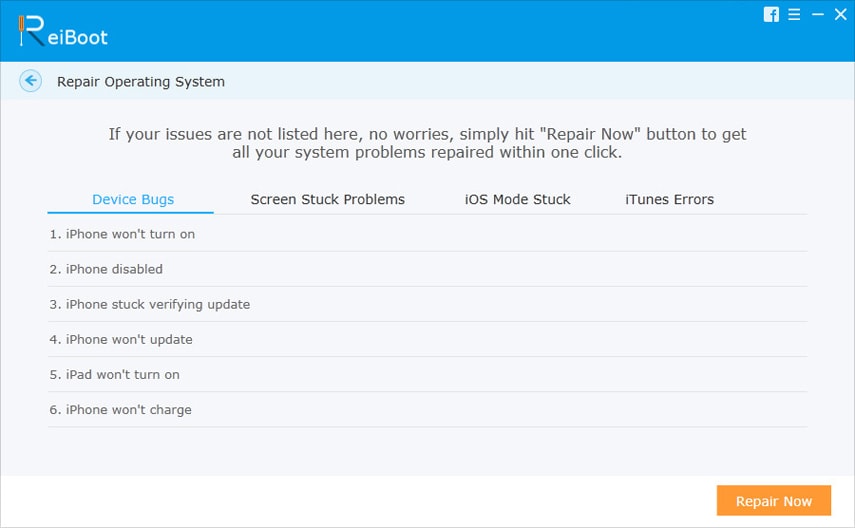
Помогают ли эти решения решить проблему черного экрана iPhone?Дайте нам знать в комментариях ниже.


![iPhone не включается после обновления iOS 14? [4 решения]](https://oktechmasters.org/wp-content/uploads/2021/09/25142-iphone-wont-turn-on-after-update.jpg)

